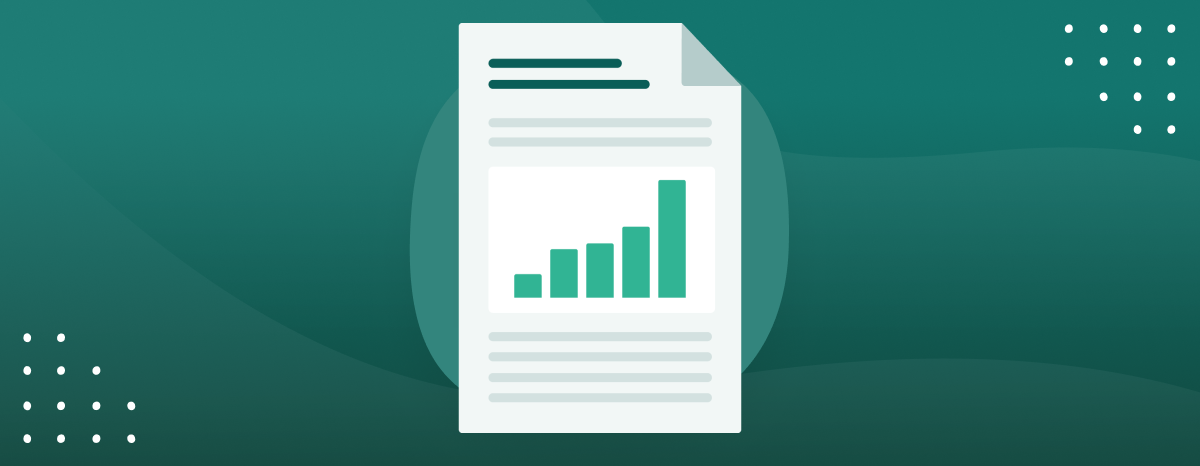Diese Verbesserungen sind Teil unserer laufenden Bemühungen, die SuperOffice-Benutzeroberfläche und -Technologie zu modernisieren, um sicherzustellen, dass Sie die optimalen Instrumente für Ihre betrieblichen Anforderungen haben.
Als Ergebnis dieser Verbesserungen wird Berichte - unser altes Reporting-Tool - am 4. Dezember 2024 abgeschaltet. Diese Änderung ermöglicht es uns, uns auf die Bereitstellung moderner, dynamischer Berichtsoptionen zu konzentrieren, die mehr Flexibilität und bessere Leistung bieten.
Wenn Sie bisher Berichte verwendet haben, müssen Sie auf die neuen Tools umsteigen, und ihre bisherigen Berichte sie mit Hilfe der Selektionen in SuperOffice neu erstellen.
Hier finden Sie alle nötigen Informationen, die Sie für einen reibungslosen Übergang benötigen, damit Sie die neuen Funktionen optimal nutzen können.
Was ist neu?
Dank dieser Verbesserungen können Sie nun Folgendes tun:
- Selektionen anpassen: Passen Sie Spalten an, gruppieren Sie Daten und wenden Sie Berechnungen an (Summe, Durchschnitt usw.), um maßgeschneiderte Berichte zu erstellen.
- Dynamische Dashboards erstellen: Einblicke in Echtzeit mit Drilldown-Funktionen anzeigen und Kacheln nach Bedarf exportieren oder drucken.
- Exportieren oder Drucken: Passen Sie Ihre Druckberichte an oder exportieren Sie Ihre Daten für eine detailliertere Analyse und Formatierung mithilfe der erweiterten Funktionen von Excel.
Neue Funktionen:
- Spaltenberechnungen (Summe, Durchschnitt, etc.) in Selektionen und Suchen.
- Anpassen der Auswahlspalten für den Druck oder das Speichern als PDF.
- Drucken Sie Etiketten für Unternehmen und Kontakte direkt aus Selektionen.
- Drucken Sie Unternehmensberichte direkt von der Unternehmenskarte aus.
Anpassen von Berichten und Druckansicht
Mit den neuen Werkzeugen in Selektionen können Sie die Daten, die Sie in Ihre Berichte aufnehmen möchten, anpassen und das Layout vor dem Drucken oder Exportieren anpassen.
Hier erfahren Sie, wie Sie Ihre Berichte in der Vorschau anzeigen und anpassen können:
1. Verwenden Sie zunächst die Suche und Selektionen, um die gewünschten Daten zu erhalten. Legen Sie spezifische Kriterien fest, um Ihre Suche zu verfeinern.
2. Konfigurieren Sie die Spalten: Wählen Sie die Felder aus, die Sie in Ihren Bericht aufnehmen möchten (z. B. Firmenname, Kontaktinformationen, Umsatz), und gruppieren Sie die Daten nach Bedarf, um eine bessere Übersicht zu erhalten.
Tipp: Verwenden Sie Spaltenberechnungen wie Summe, Durchschnitt, Maximum und Minimum zusammen mit Gruppierungsoptionen, um in der Selektionsansicht Echtzeiteinblicke zu erhalten.
Speichern von Einstellungen: Wenn Sie möchten, dass diese Einstellungen nur für die aktuelle Selektion gelten (z. B. für diesen Aktivitätenbericht), wählen Sie “Spalten nur für aktuelle Selektion speichern”. Andernfalls wirken sich die Änderungen auf alle Selektionen dieses Typs aus, z. B. auf Wiedervorlagen (Aktivitäten).
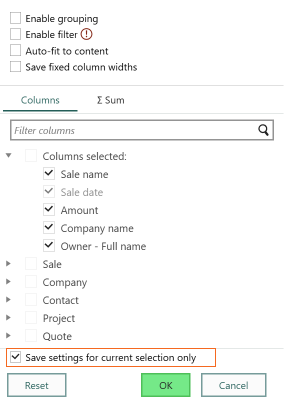
3. Passen Sie das Layout an: Nachdem Sie Ihre Spalten konfiguriert haben, klicken Sie auf die Schaltfläche Aufgabe in der Selektion oder Suche und wählen Sie „Selektion drucken“. Sie können in der Vorschau sehen, wie Ihr Bericht aussehen wird, wenn er gedruckt oder als PDF gespeichert wird. 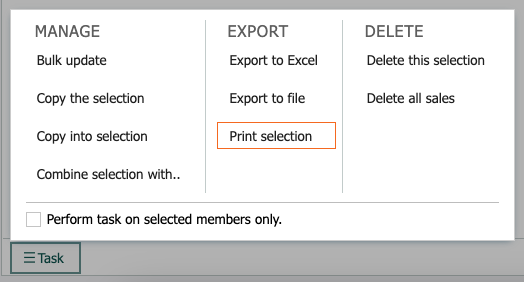
4. Vorschau und Anpassen: Die ersten fünf Spalten in der Selektion werden standardmäßig in den Bericht aufgenommen. Gruppierungen und Spaltenberechnungen (z. B. Summen) werden in der Druckvorschau angezeigt, so dass Sie sehen können, wie Ihre Daten dargestellt werden.
5. Exportieren oder Drucken: Von der Vorschau aus können Sie den Bericht entweder drucken oder als PDF speichern. Wenn Sie mehr Anpassungen benötigen, können Sie die Selektion für weitere Anpassungen nach Excel exportieren.
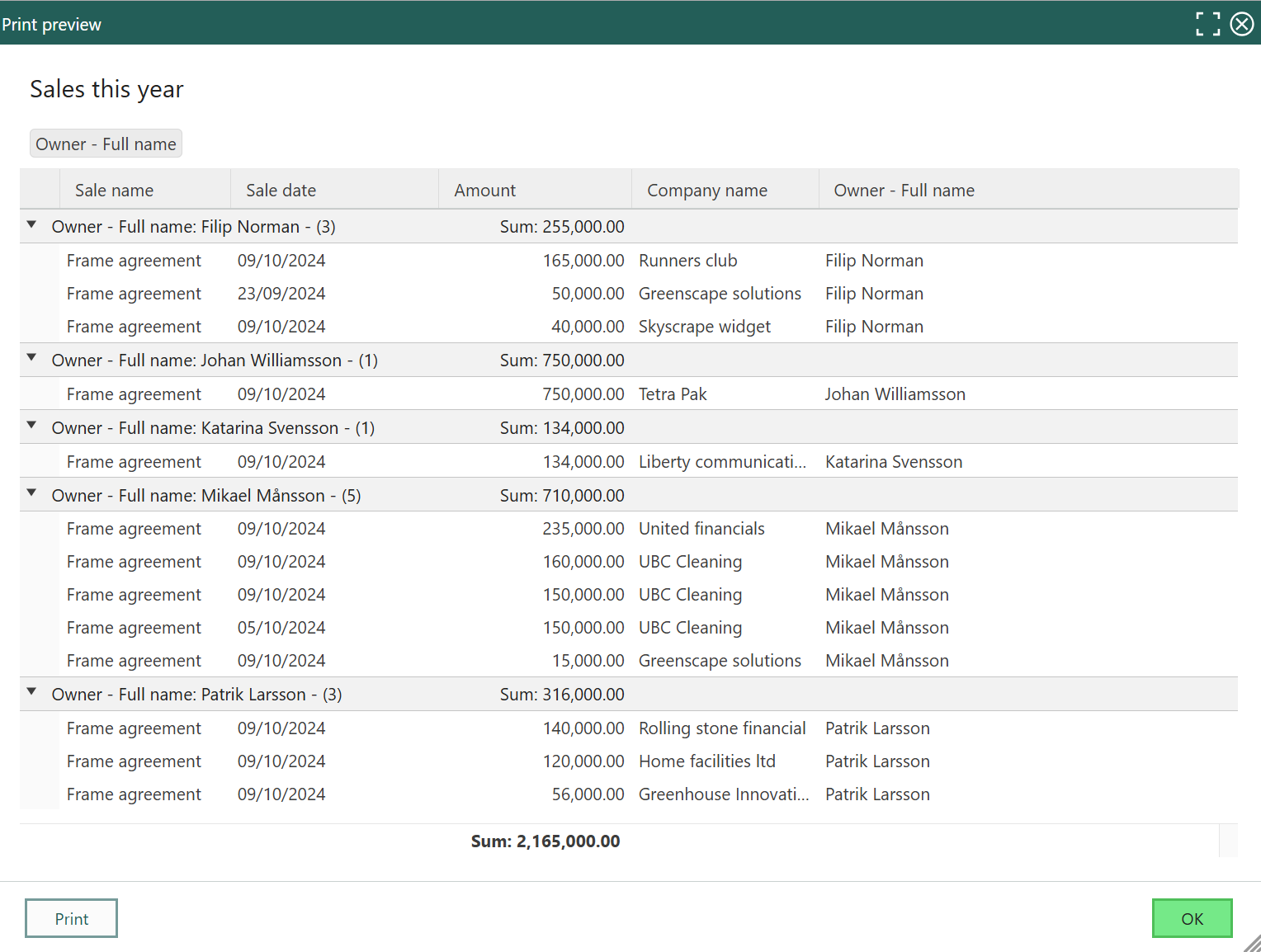
Was geschieht mit den bisherigen Berichten?
Ihre bisherigen Berichte bleiben als PDF-Dateien in SuperOffice verfügbar:
- Berichte, die mit Unternehmen oder Kontakten verbunden sind, sind über die entsprechenden Archive zugänglich.
- Um einen Überblick über alle Ihre alten Berichte zu erhalten, haben wir eine Selektion mit dem Namen “Archived reports made with reporter” erstellt, in der Sie auf alle Ihre zuvor erstellten Berichte zugreifen können..
Wenn Ihre Berichte nicht mit einem Unternehmen oder einem Kontakt verknüpft sind, empfehlen wir Ihnen, sie zu überprüfen und neu zu organisieren, bevor das Berichts-Tool eingestellt wird.
Nächste Schritte für bisherige Nutzer des Berichts-Tools
Wenn Sie bisher mit Berichten gearbeitet haben, ist es an der Zeit, auf die neuen Funktionen umzusteigen:
- Ordnen Sie Ihre vorhandenen Berichte zu: Überprüfen Sie Ihre gespeicherten Berichte, insbesondere wenn sie benutzerdefinierte Kriterien enthalten.
- Erstellen Sie Ihre Berichte neu: Verwenden Sie Selektionen, um Ihre Berichte unter Anwendung derselben Kriterien zu neu zu erstellen. Durch Markieren des Sternsymbols können Sie die Berichte als Favoriten speichern, um sie später leichter aufrufen zu können.
Schritt-für-Schritt-Anleitungen zur Verwendung von Selektionen finden Sie in unseren Anleitungen:
- Selektion
- Selektion erstellen
- Aufgaben in der Ansicht Selektion ausführen
- Spaltenansicht ändern
- Neues Dashboard erstellen
FAQ
1. Wie kann ich einen Snapshot meiner Selektionen speichern?
Sie können eine statische Version Ihrer Selektion speichern, indem Sie sie als PDF ausdrucken oder die Daten nach Excel exportieren. Diese können in SuperOffice zur späteren Verwendung archiviert werden.
2. Ich benötige tabellenübergreifende Berichte (z. B. Statistiken). Wie erhalte ich diese?
Das Kreuztabellenformat (d-cube) wird von den neuen Tools nicht mehr unterstützt. Sie können Ihre Daten jedoch nach Excel exportieren und Pivot-Tabellen für erweiterte Analysen verwenden oder visuelle Einblicke mit SuperOffice Dashboards erstellen.
3. Kann ich weiterhin Adressetiketten drucken?
Ja, Sie können Etiketten direkt aus Selektionen drucken oder die Daten nach Excel exportieren und mit Microsoft Word benutzerdefinierte Etiketten erstellen. Eine schrittweise Anleitung finden Sie unter Etikettendruck (Etikettenselektion drucken).
Benötigen Sie weitere Hilfe?
Unser Support-Team unterstützt Sie gerne bei der Umstellung. Egal, ob Sie Tipps zum Einrichten neuer Berichte benötigen oder Fragen zu den neuen Funktionen haben, Sie können sich jederzeit per E-Mail support@superoffice.com an uns wenden.